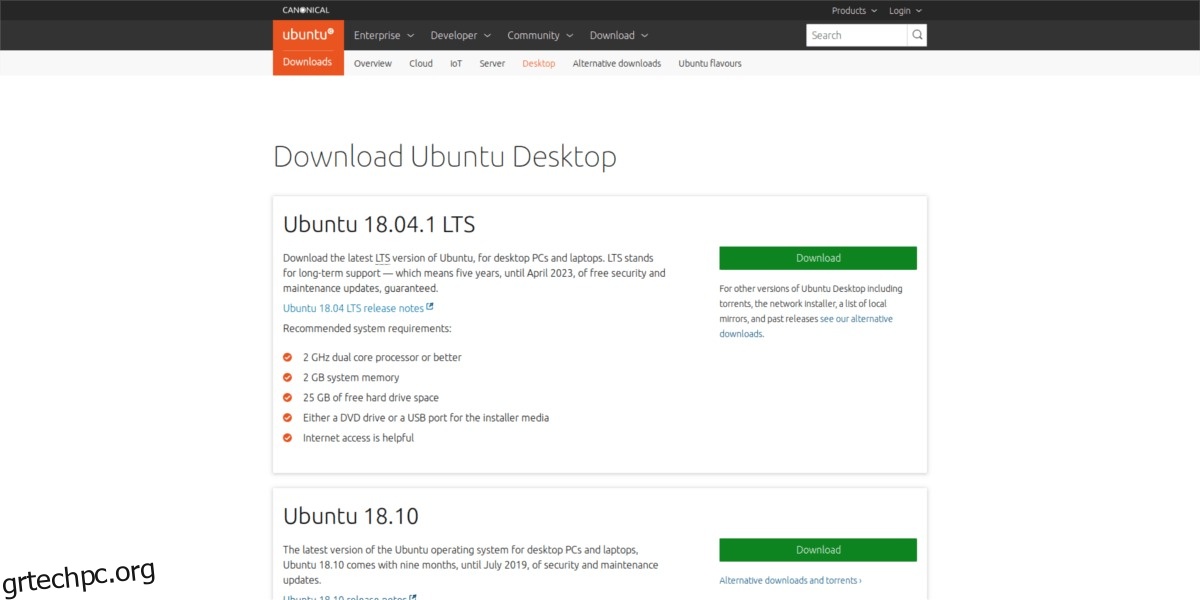Χρησιμοποιείτε τη Logical Volume Management στον επιτραπέζιο υπολογιστή ή στο διακομιστή Linux ως την προεπιλεγμένη διάταξη διαμερίσματος; Βαρεθήκατε και θέλετε να βγείτε; Δεν είστε σίγουροι πώς να τα αφαιρέσετε; Μπορούμε να βοηθήσουμε! Ακολουθήστε αυτήν την ανάρτηση καθώς εξετάζουμε σε βάθος πώς να απενεργοποιήσετε και να αφαιρέσετε μια ομάδα τόμου LVM από το Linux!
ΠΡΟΕΙΔΟΠΟΙΗΣΗ: η διαγραφή μιας ομάδας τόμου LVM θα διαγράψει επίσης όλα τα δεδομένα στον σκληρό δίσκο. Πριν συνεχίσετε με αυτόν τον οδηγό, βεβαιωθείτε ότι έχουν δημιουργηθεί αντίγραφα ασφαλείας όλων των κρίσιμων δεδομένων!
Πίνακας περιεχομένων
Πριν ξεκινήσουμε
Το Logical Volume Management είναι ένα καινοτόμο σύστημα που επιτρέπει στους χρήστες Linux να κάνουν λωρίδες κατατμήσεων, να δημιουργούν καθρέφτες, να δημιουργούν στιγμιότυπα και να αλλάζουν το μέγεθος τόμων αμέσως. Πολλές κύριες διανομές Linux χρησιμοποιούν αυτήν την τεχνολογία ως προεπιλεγμένο σύστημα δίσκων (CentOS, Fedora και Sabayon).
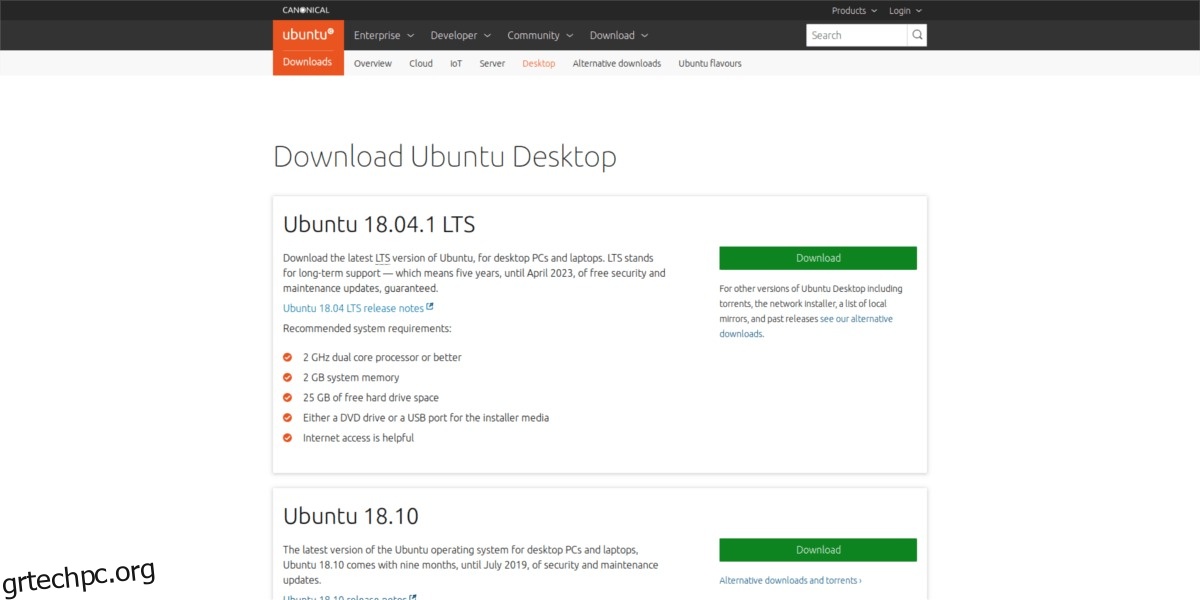
Εάν προσπαθείτε να διαγράψετε μια ομάδα τόμου LVM, πρέπει να χρησιμοποιήσετε έναν ζωντανό δίσκο Linux για αυτό το σεμινάριο. Η κατάργηση μιας ομάδας LVM στο Linux δεν θα λειτουργήσει σωστά χωρίς ένα ζωντανό σύστημα. Κατεβάστε την πιο πρόσφατη έκδοση του Ubuntu Linux εδώ και συνδέστε μια μονάδα flash USB 4 GB (ή κενό DVD).
Σημείωση: Εάν δεν σας αρέσει το Ubuntu και θέλετε να χρησιμοποιήσετε ένα διαφορετικό λειτουργικό σύστημα Linux για ζωντανό USB, μη διστάσετε κι εσείς. Το Ubuntu δεν απαιτείται και όλα τα λειτουργικά συστήματα Linux μπορούν να αλληλεπιδράσουν με τόμους LVM.
Όταν ολοκληρωθεί η λήψη της εικόνας ISO του Ubuntu και συνδέστε τη μονάδα flash 4 GB στον υπολογιστή. Κατεβάστε την πιο πρόσφατη έκδοση του εργαλείου εγγραφής USB Etcher. Ανοίξτε τη διαχείριση αρχείων Linux και κάντε κλικ στο φάκελο “Λήψεις”. Στη συνέχεια, βρείτε το αρχείο Etcher ZIP, κάντε δεξί κλικ πάνω του και επιλέξτε το κουμπί «Εξαγωγή».
Όταν ολοκληρωθεί η εξαγωγή του αρχείου Zip, ήρθε η ώρα να ανοίξετε το Etcher. Κάντε διπλό κλικ στο αρχείο AppImage και το πρόγραμμα πρέπει να ξεκινήσει.
Δημιουργήστε Ubuntu live USB
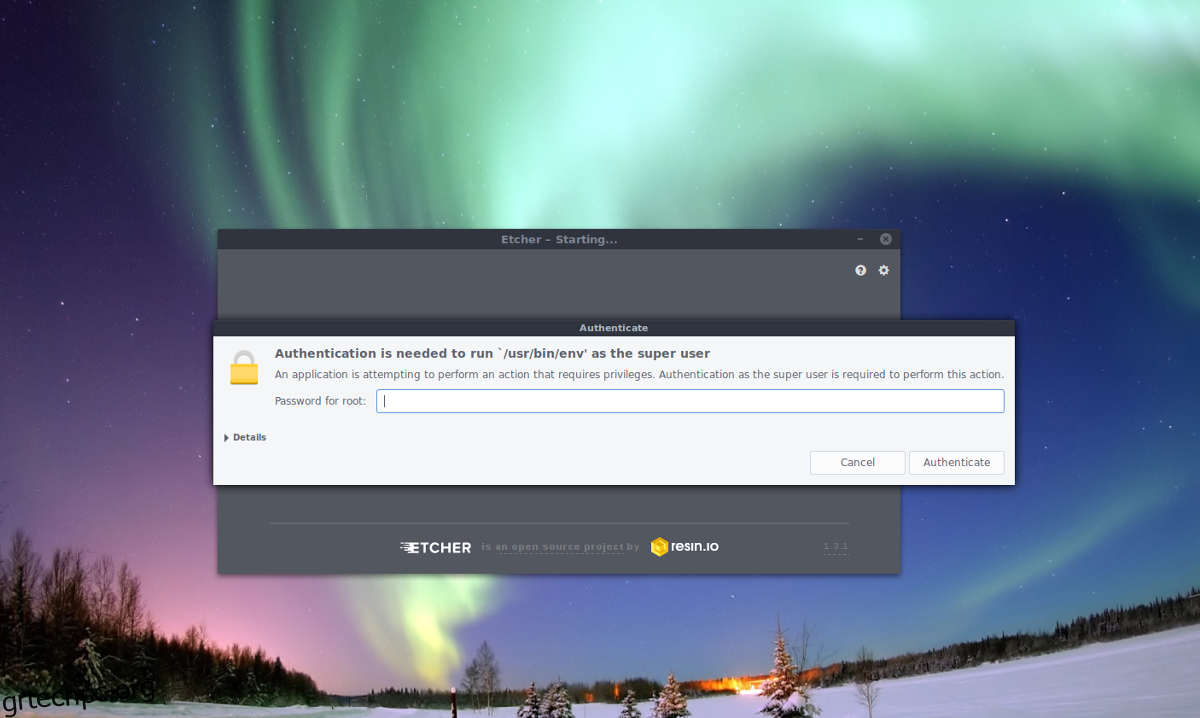
Η εφαρμογή Etcher USB έγινε λήψη, ανοιχτή και έτοιμη για χρήση. Το μόνο που απομένει είναι να δημιουργήσετε ένα λειτουργικό Ubuntu live USB. Για να το κάνετε αυτό, ακολουθήστε τα παρακάτω βήματα.
Βήμα 1: Κάντε κλικ στο κουμπί “Επιλογή εικόνας” και αναζητήστε το αρχείο ISO του Ubuntu.
Βήμα 2: Κάντε κλικ στο κουμπί “Επιλογή μονάδας” στο Etcher και κάντε κλικ στη μονάδα flash USB που σκοπεύετε να χρησιμοποιήσετε για το Ubuntu.
Βήμα 3: Κάντε κλικ στο “Flash!” για να ξεκινήσει η διαδικασία καύσης. Όταν τελειώσετε, επανεκκινήστε τον υπολογιστή σας και ρυθμίστε τον ώστε να εκκινεί το Ubuntu από τη μονάδα USB.
Εκκινήστε το Ubuntu
Τώρα που εκκινείται ο ζωντανός δίσκος του Ubuntu, κάντε κλικ στην επιλογή «Δοκιμάστε το Ubuntu». Η επιλογή αυτής της επιλογής στον ζωντανό δίσκο θα σας δώσει ένα πλήρες ζωντανό περιβάλλον Linux για να εργαστείτε με τη ρύθμιση LVM στον υπολογιστή σας.
Προβολή τόμων LVM
Θέλετε να απαλλαγείτε από μια εγκατάσταση LVM στον υπολογιστή σας Linux; Θα πρέπει πρώτα να μάθετε μερικές πληροφορίες σχετικά με αυτό. Συγκεκριμένα, πρέπει να κατανοήσετε τις ετικέτες των διαμερισμάτων LV και τον τρόπο ρύθμισης τους στο σύστημα.
Ο κύριος τρόπος ανίχνευσης όλων των ρυθμίσεων διαμερισμάτων LV σε έναν υπολογιστή Linux είναι χρησιμοποιώντας την εντολή lvdisplay. Μπορεί να σαρώσει όλους τους σκληρούς δίσκους που είναι συνδεδεμένοι αυτήν τη στιγμή στον υπολογιστή σας Linux και να εξάγει σχετικές πληροφορίες σχετικά με τα διαμερίσματα LV.
Ανοίξτε ένα παράθυρο τερματικού στον ζωντανό δίσκο του Ubuntu και αποκτήστε πρόσβαση root με το sudo -s. Στη συνέχεια, χρησιμοποιήστε το εργαλείο lvdisplay.
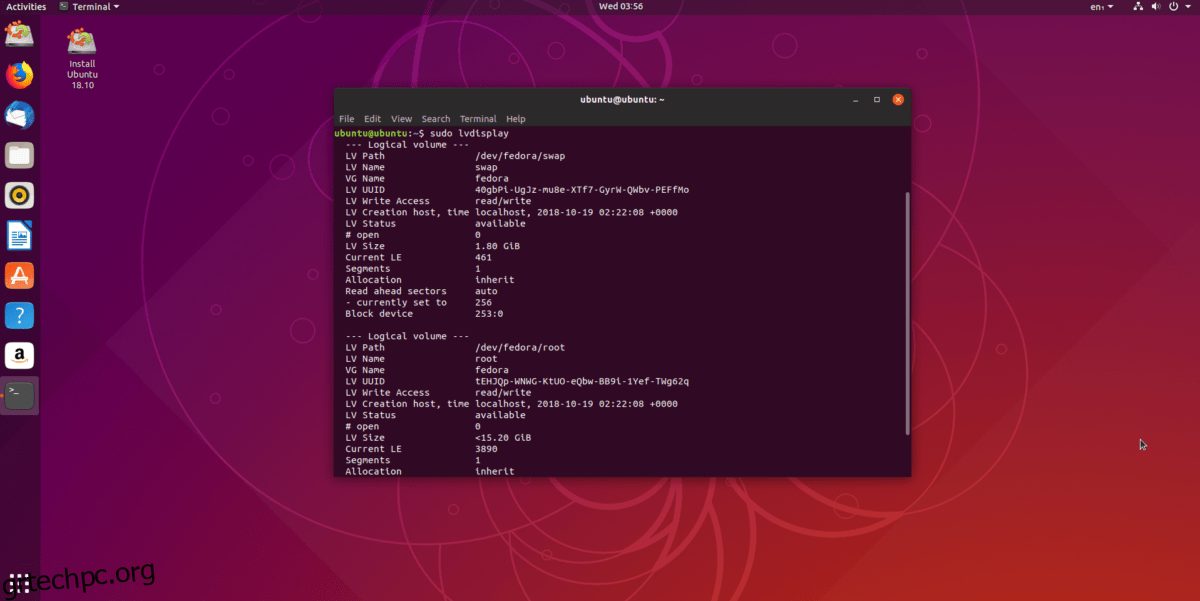
sudo -s lvdisplay
Η εντολή lvdisplay είναι αρκετά γρήγορη και όταν εκτελείται με τα σωστά δικαιώματα (root), θα εκτυπώσει μια λεπτομερή ανάγνωση της διάταξης του διαμερίσματος LVM. Η ανάγνωση έχει τα πάντα, από τις πληροφορίες του σημείου προσάρτησης, μέχρι το μέγεθος κάθε διαμερίσματος στο δίσκο κ.λπ.
Αποθηκεύστε το LVM Readout
Αν και είναι πολύ εύκολο να εκτελείτε ξανά το lvdisplay κάθε φορά που θέλετε να προβάλετε τις πληροφορίες LVM, είναι πολύ πιο έξυπνη ιδέα να διοχετεύσετε την έξοδο σε ένα αρχείο. Γιατί; Κάνει την έξοδο με δυνατότητα αναζήτησης, η οποία θα είναι χρήσιμη αργότερα. Για να αποθηκεύσετε την έξοδο LVM σε ένα αρχείο, συνδυάστε το με >> στο τερματικό.
lvdisplay >> /home/ubuntu/Documents/lvm-scan-output.txt
Ανά πάσα στιγμή, ρίξτε μια ματιά στο αρχείο αναφοράς σάρωσης LVM εκτελώντας το μέσω της εντολής cat στο τερματικό.
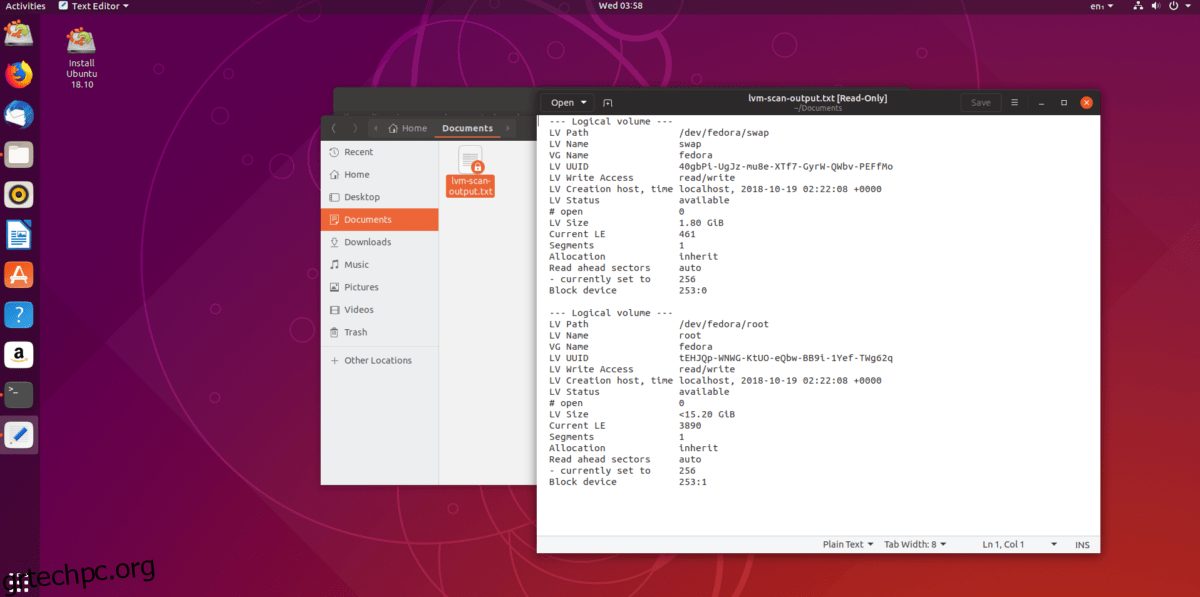
cat /home/ubuntu/Documents/lvm-scan-output.txt
Εναλλακτικά, ανοίξτε το αρχείο με τον αγαπημένο σας επεξεργαστή κειμένου GUI Linux. Η έξοδος αποθηκεύεται στο ~/Documents.
Διαγραφή τόμων Linux LVM
Για να διαγράψετε ένα ενεργό διαμέρισμα LVM, ανοίξτε ένα τερματικό και αποκτήστε root με sudo -s. Στη συνέχεια, εκτελέστε την εντολή cat, σε συνδυασμό με την εντολή grep για να φιλτράρετε τα ονόματα των κατατμήσεων LV.
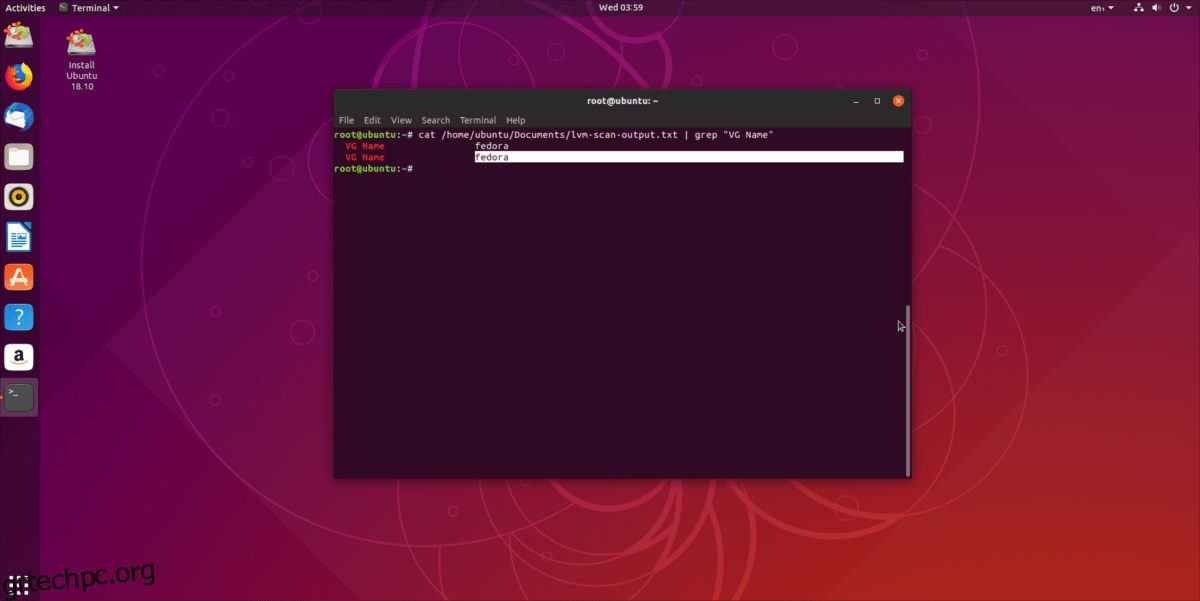
sudo -s cat /home/ubuntu/Documents/lvm-scan-output.txt | grep "VG Name"
Χρησιμοποιώντας την εντολή lvremove, αφαιρέστε όλους τους τόμους από τη ρύθμιση LVM στη μονάδα δίσκου.
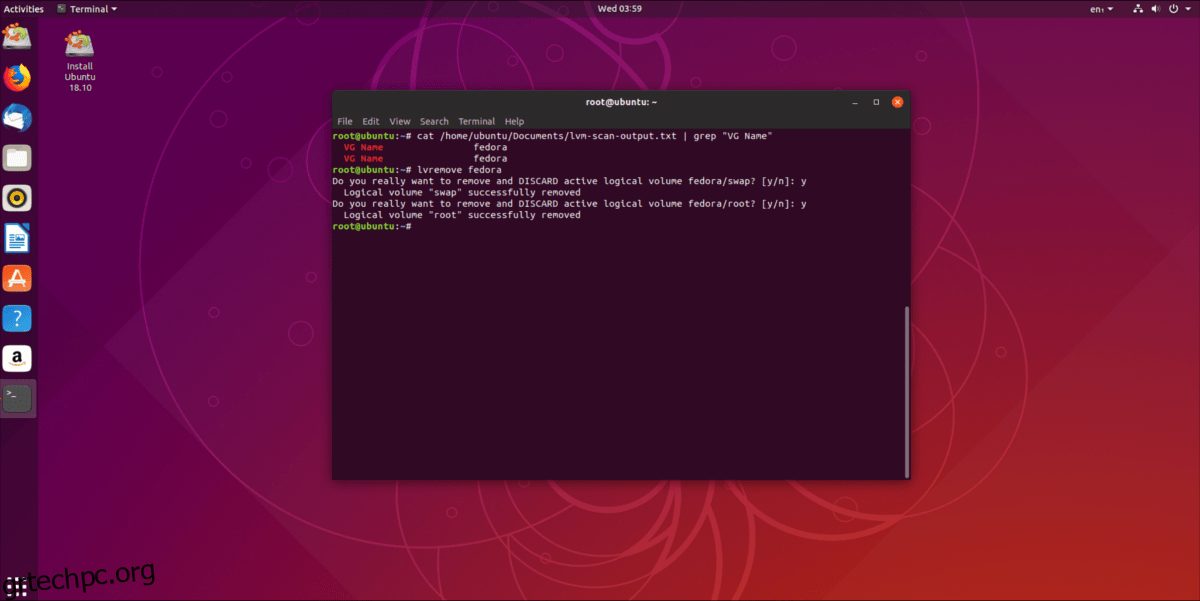
lvremove name
Ακολουθήστε τις οδηγίες και πατήστε “Y” για να αφαιρέσετε κάθε διαμέρισμα LVM από την ομάδα τόμου. Όταν ολοκληρωθεί η εντολή lvremove, όλα τα δεδομένα θα εξαφανιστούν από τον σκληρό δίσκο και θα μείνετε με ένα κενό διαμέρισμα LVM2. Μη διστάσετε να διαγράψετε το διαμέρισμα με το DD.
Σημείωση: αντικαταστήστε το SDX με την ετικέτα του σκληρού σας δίσκου. Δεν είστε σίγουροι ποια είναι η ετικέτα; Εκτελέστε το lsblk.
dd if=/dev/zero of=/dev/SDX bs=512 count=1
Τελειώνω
Τα διαμερίσματα LVM έχουν εξαφανιστεί από τον σκληρό δίσκο. Λάβετε υπόψη ότι η διαγραφή μιας ομάδας τόμου LVM σημαίνει επίσης ότι το λειτουργικό σύστημα που χρησιμοποιούσε LVM έχει επίσης εξαφανιστεί. Κάντε επανεκκίνηση του υπολογιστή σας και ξεκινήστε τη διαδικασία επανεγκατάστασης ενός νέου αντιγράφου του λειτουργικού συστήματος Linux της επιλογής σας.